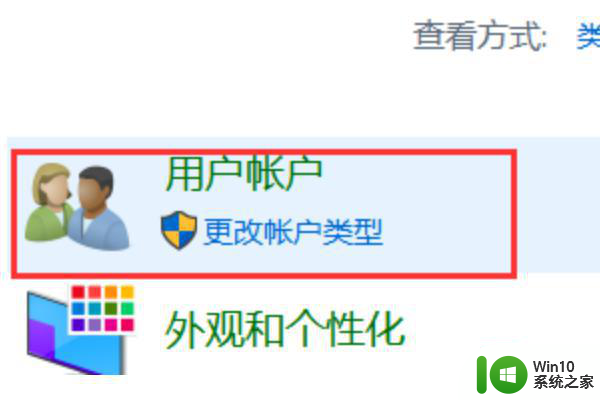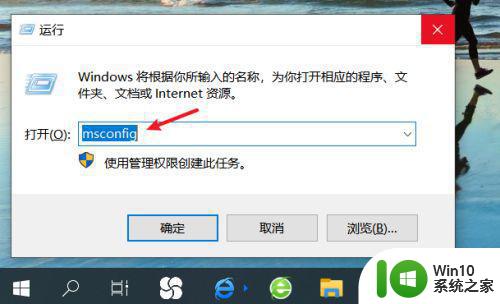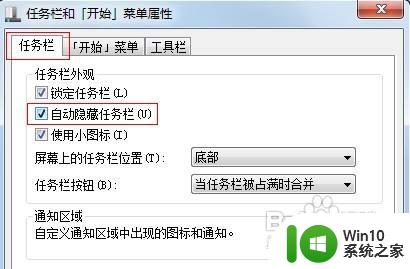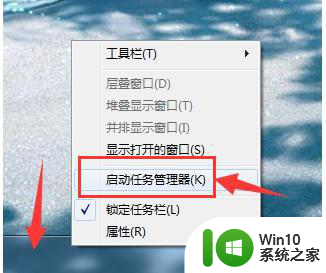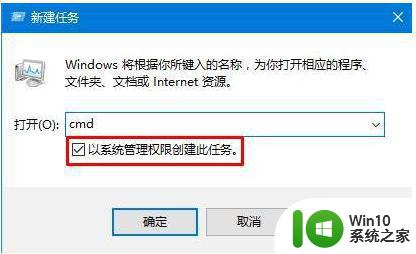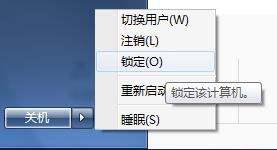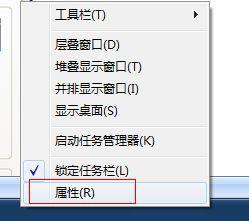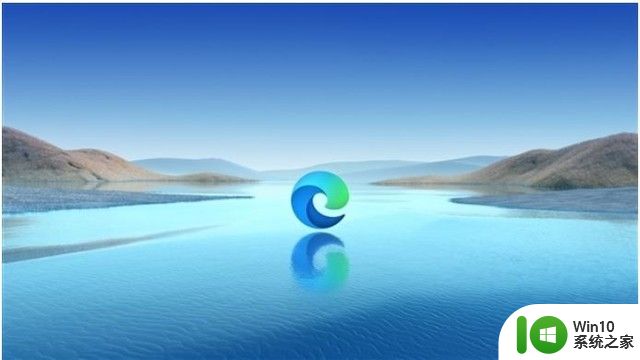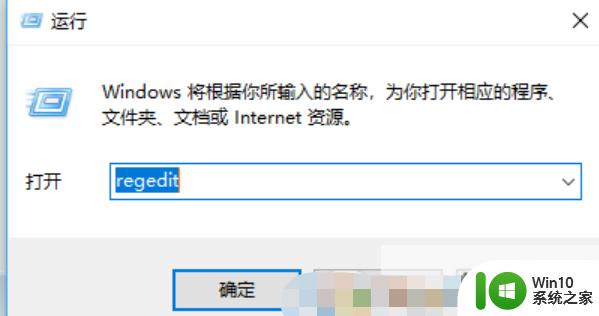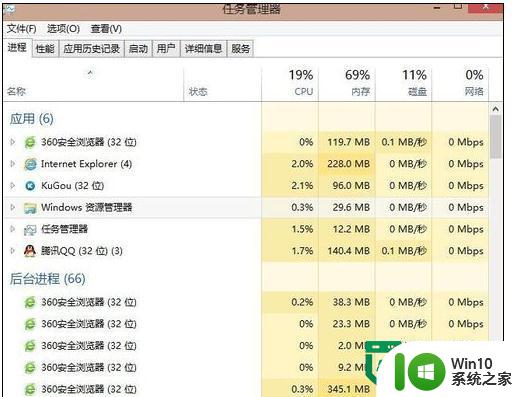windows任务栏卡住的解决方法 电脑任务栏卡了怎么办
更新时间:2023-03-24 10:00:11作者:zheng
我们在使用电脑的时候,经常会用到任务栏来切换窗口,但是有些用户发现自己电脑的任务栏经常会卡住,后台应用和电脑状态也查看不了了,那么该如何解决电脑任务栏卡住的问题呢?今天小编给大家带来windows任务栏卡住的解决方法,操作很简单,大家跟着我的方法来操作吧。
解决方法:
1.第一步,我们可以看到桌面最下角有很多任务在进行的地方。这个就是任务栏,那么如果任务栏卡住了,我们就得有解决方案。

2.首先,我们按快捷键Ctrl+Alt+delete来调出任务管理器。当任务栏卡住时肯定就是它的程序运行出现错误。
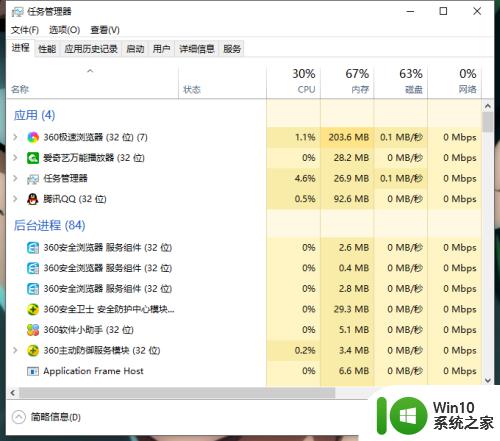
3.接着,我们可以看到有各种任务在后台运行。这个时候我们得往下拉,来找到“Windows 资源管理器”这个选项。
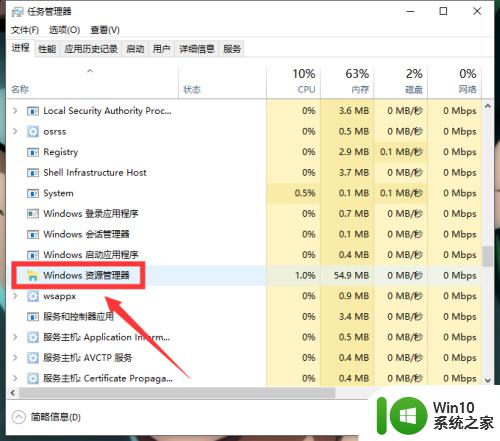
4.最后一步,我们点击“Windows 资源管理器”之后,右下角会跳出一个“重新启动”的按键,点击即可。
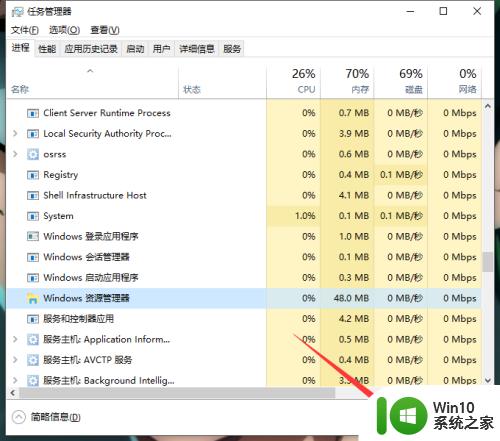
以上就是windows任务栏卡住的解决方法的全部内容,还有不懂得用户就可以根据小编的方法来操作吧,希望能够帮助到大家。